Navodila
za uporabo sistema obvestil znotraj študentskega informacijskega
sistema
Sistem obvestil omogoča profesorjem(-icam) enostavno in hitro obveščanje študentov.
Sistem ponuja dve vrsti obveščanja:
A) Obveščanje preko pošiljanja obvestil znotraj sistema VIS – študent se mora v tem primeru prijaviti v sistem VIS, kjer ga pričaka sporočilo o neprebranem obvestilu.
B) Obveščanje preko pošiljanja elektronske pošte študentom, ki imajo vpisan elektronski naslov v sistemu VIS.
Profesor ima tudi možnost kreiranja različnih skupin študentov za obveščanje – te skupine pa lahko po želji poljubno dopolnjuje, ureja ali briše.
----------------------------------------------------------------------------------------------------------------------------
----------------------------------------------------------------------------------------------------------------------------
Uporaba:
Ko se profesor prijavi v VIS, ima v meniju »OBVESTILA« dve možnosti.
1) Moja obvestila: urejanje in pregled poslanih obvestil
2) Moje skupine: urejanje in pregled skupin za obveščanje

----------------------------------------------------------------------------------------------------------------------------
----------------------------------------------------------------------------------------------------------------------------
Sledi podrobnejša
razlaga obeh možnosti
----------------------------------------------------------------------------------------------------------------------------
----------------------------------------------------------------------------------------------------------------------------
1) Moja obvestila: urejanje in pregled obvestil – gre za prikaz obvestil poslanih znotraj sistema VIS
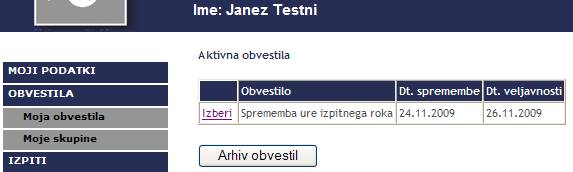
»Arhiv obvestil« prikaže obvestila, ki jim je potekel Dt. veljavnosti – torej obvestila, ki niso več aktualna.
Ob kliku na »Izberi« ob prikazanem obvestilu je možno pogledati besedilo obvestila in v kolikor obvestila še ni prebral nihče, je to obvestilo možno tudi popravljati.
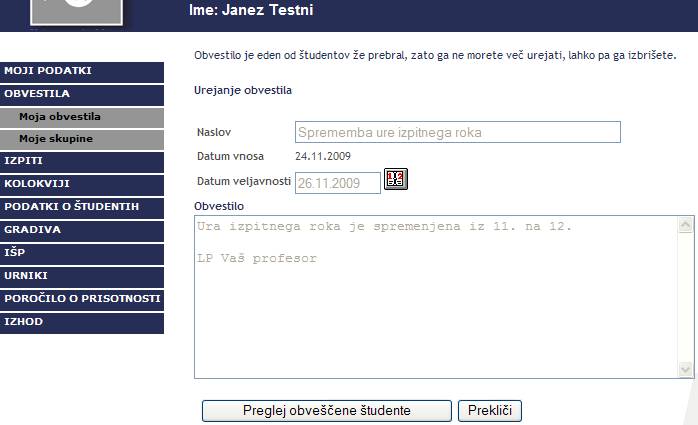
V kolikor je obvestilo pregledal vsaj 1 študent, popravljanje ni več možno (primer viden na sliki zgoraj), lahko pa pogledamo spisek študentov, ki so obvestilo že prebrali, potreben je klik na gumb »Preglej obveščene študente«. Kdor ima v stolpcu »Prebrano« vrednost DA, je sporočilo že prebral.
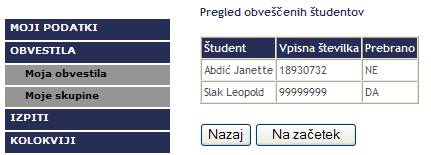
------------------------------------
2) Moje skupine: urejanje in pregled skupin za obveščanje
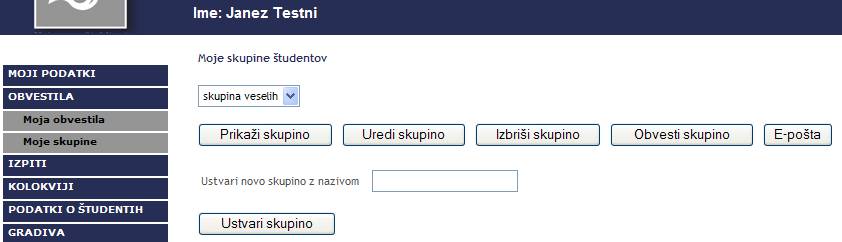
V roletnem meniju »Moje skupine študentov« so zbrane vse dozdaj definirane skupine študentov, 5 gumbov pod menijem pa uporabimo za urejanje ali obveščanje teh skupin.
Gumb »Obvesti skupino« pomeni poslati sporočilo skupini študentov znotraj VISa, gumb »E-pošta« pa pomeni poslati obvestilo skupini študentov po elektronski pošti.
Če želimo ustvariti novo skupino, ime skupine vpišemo v ustrezno polje in kliknemo na gumb »Ustvari skupino«. Skupino boste redko ustvarili na tem mestu, ker jo je enostavneje ustvariti iz seznama »Pregled prijavljenih« ali »Podatki o študentih«, postopki so opisani spodaj. Bistvo teh dveh možnosti je v tem, da najprej pridobimo določen seznam študentov (npr. vpisanih v 1. letnik redno) in na podlagi tega seznama ustvarimo skupino za obveščanje – dosti lažje, kot če bi vsakega posameznega študenta posebej dodajali v skupino.
Urejanje skupine:
V že ustvarjeno skupino vedno lahko dodajamo nove študente ali pa brišemo obstoječe, klik na »Uredi skupino«
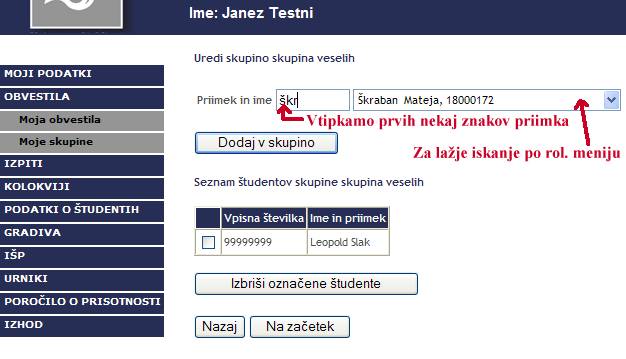
S klikom na »Dodaj v skupino« dodamo študenta v prej definirano skupino za obveščanje. Študente iz skupine brišemo tako, da na seznamu spodaj najprej označimo kljukice pred študenti za izbris in kliknemo na gumb »Izbriši označene študente«.
----------------------------------------------------------------------------------------------------------------------------
----------------------------------------------------------------------------------------------------------------------------
Preden si ogledamo primer uporabe obvestil, si poglejmo, od kod je možno v VISu odposlati obvestilo:
a) IZPITI / Pregled prijavljenih – kliknemo na izpitni rok, da pogledamo študente, ki so prijavljeni na posamezni izpitni rok in opazimo 3 gumbe, povezane s sistemom obvestil. Ti nam omogočajo poslati notranje obvestilo vsem prijavljenim študentom (gumb »Dodaj obvestilo«), dodati prijavljene študente v že obstoječo ali novo skupino za obveščanje (gumb »Dodaj v skupino«) ali pa poslati vsem prijavljenim sporočilo po e-pošti (gumb »E-pošta«).
Zelo uporabno, ko moramo obvestiti prijavljene študente o spremembi poteka izpitnega roka.

b) PODATKI O
ŠTUDENTIH – na vseh 3 podmenijih
Primer: izberimo prvi podmeni »Pregled študentov«, si nastavimo pogoje za seznam študentov in kliknemo gumb »Iskanje«:
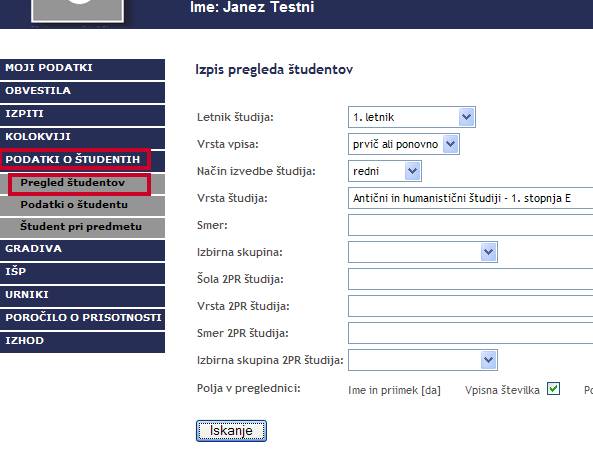
Prikaže se seznam študentov:
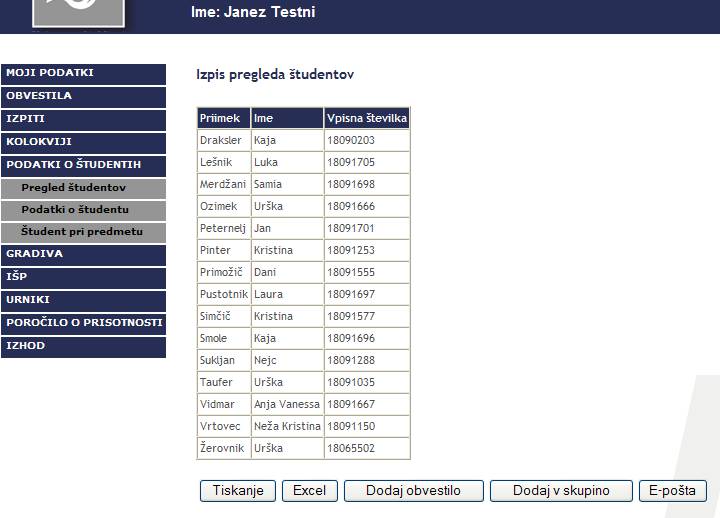
S klikom na gumb »Dodaj obvestilo« študentom s seznama pošljemo enkratno sporočilo, s klikom na »Dodaj v skupino« si na podlagi tega seznama ustvarimo skupino za obveščanje ali pa ta seznam študentov dodamo že obstoječi skupini, s klikom na »E-pošta« pošljemo enkratno sporočilo po E-pošti vsem študentom s seznama, ki imajo v VISu vnesen elektronski naslov.
Iz vsakega izmed treh podmenijev, ki pripadajo opciji »PODATKI O ŠTUDENTIH«, lahko na enostaven način pošljemo študentom obvestilo ali pa si naredimo skupine študentov za obveščanje.
----------------------------------------------------------------------------------------------------------------------------
----------------------------------------------------------------------------------------------------------------------------
PRIMER UPORABE:
A) Obveščanje preko pošiljanja obvestil znotraj sistema VIS:
Iz »Pregleda
prijavljenih« na izpit ali iz seznama »Podatkov o študentih«, kliknemo na gumb »Dodaj obvestilo«.
Na ta način bomo ustvarili novo sporočilo, ki bo poslano vsem študentom s predhodno ustvarjenega seznama.
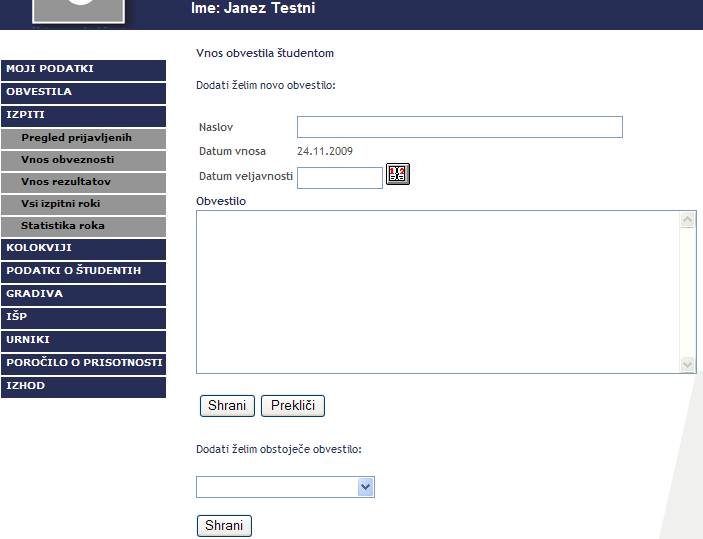
V polje »Naslov« vnesemo zadevo sporočila, v polje »Datum veljavnosti« vnesemo (lahko tudi s pomočjo koledarčka) datum, ko sporočilo zapade (dan, ko ne bo več aktualno) in v polje »Obvestilo« vnesemo tekst obvestila.
Obvestilo shranimo
in hkrati tudi razpošljemo vsem študentom s predhodnega
seznama s klikom na gumb »Shrani«.
Posredovanje
(FORWARDIRANJE) že poslanega obvestila:
Spodnji roletni meni »Dodati želim obstoječe obvestilo«, je namenjen posredovanju že prej poslanega in shranjenega obvestila, ki je bilo predhodno že poslano kakemu študentu ali skupini študentov. Iz menija izberemo ustrezno preteklo obvestilo in kliknemo na spodnji gumb »Shrani«. S tem na hiter način še enkrat razpošljemo enako obvestilo in to le študentom(ali skupini), ki tega obvestila predhodno še niso prejeli (v kolikor so na seznamu tudi študenti, ki so to obvestilo že predhodno prejeli, se to isto obvestilo njim ne bo prikazalo, tako da vas ne rabi skrbeti, da bo kdo prejel podvojeno enako obvestilo).
--------------------
--------------------
B) Obveščanje preko pošiljanja elektronske pošte študentom, ki imajo vpisan elektronski naslov v sistemu VIS:
Tovrstno obveščanje poteka na enak način kot obveščanje znotraj VISa, namesto gumba »Dodaj obvestilo« je potrebno klikniti na gumb »E-pošta«. Ob tovrstnem pošiljanju bo sistem posebej prikazal vse študente s prej določenega seznama, ki nimajo vnesenega elektronskega naslova in jih jasno to obvestilo ne bo moglo doseči.
Elektronski naslov je postal z letom 2008/09 obvezen podatek pri izpolnjevanju vpisnega lista, tako da ga ima večina študentov že vnesenega – hkrati pa ima študent tudi možnost, da si ga vnese ali popravi v kateremkoli času, le prijaviti se mora v sistem VIS.
Obveščanje preko E-pošte uporabite predvsem za primer, ko bi želeli, da je obvestilo prebrano v najkrajšem možnem času – običajno velja, da vsakdo pregleda svojo e-pošto vsaj enkrat dnevno, medtem ko se v sistem VIS študent prijavlja običajno v primerih, ko pregleduje objavljeno študijsko gradivo ali ko išče informacije o razpisanih izpitnih rokih ali ocene v svojem elektronskem indeksu – zaradi tega ni nujno, da bo obvestilo, poslano znotraj sistema VIS, doseglo študenta v najkrajšem možnem času.
----------------------------------------------------------------------------------------------------------------------------
----------------------------------------------------------------------------------------------------------------------------
Prikaz prejetega
obvestila poslanega znotraj sistema VIS z vidika študenta:
1) Prvič ko se po vašem poslanem obvestilu študent prijavi v sistem VIS, ga v rdeči barvi pričaka sporočilo: »Prejeli ste novo obvestilo!«

2) Ob kliku na sporočilo, se mu prikažejo neprebrana obvestila:
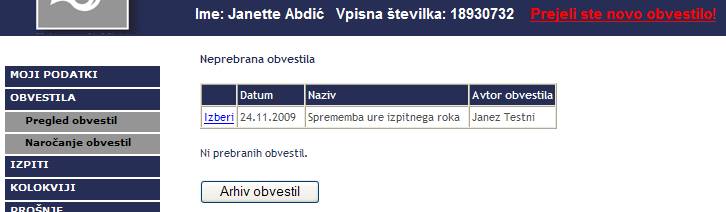
3a) Ob kliku na »Izberi« ob neprebranem obvestilu, se mu pokaže vsebina obvestila:
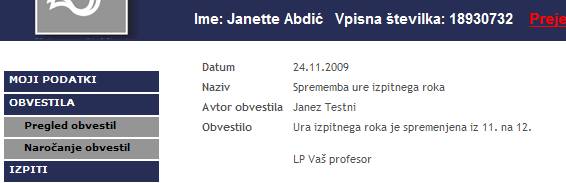
3b) Ko je študent odprl vsebino sporočila, se v vašem pregledu poslanega obvestila (gumb »Preglej obveščene študente«) vrednost stolpca »Prebrano« za tega študenta postavi na »DA«.
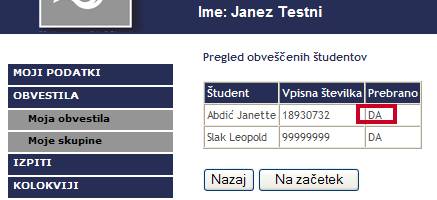
----------------------------------------------------------------------------------------------------------------------------
----------------------------------------------------------------------------------------------------------------------------
Sestavil: Leopold Slak, RCFF